Para melhores resultados, use a versão mais recente.
-
Texto e Legenda
- Como usar o recurso de legenda automática no Filmora?
- Como usar efeitos de Texto Controlado por Áudio no Wondershare Filmora?
- Como usar o recurso de Mudança de Voz no Wondershare Filmora?
- Animação de texto em trajetória para Windows
- Como utilizar o funcionalidade de texto curvo no Wondershare Filmora?
-
Recursos de IA
- Edição do AI Copilot para Windows
- Criador de miniaturas de IA para Windows
- Removedor de voz com IA para Windows
- Edição baseada em texto AI para Windows
- Proteção de tom de pele AI para Windows
- Gerador de música com IA para Windows
- Máscara inteligente de IA para Windows
- Tradução por IA para Windows
- Efeitos de adesivos de IA
- Imagem para Vídeo para Windows
- Retrato de IA
-
Animação e quadro-chave
-
Guia rápido
- Barra de ferramentas personalizada para Windows
- Pesquisa Inteligente com IA para Windows
- Primeiros Passos
- Registrar, Atualizar e Desinstalar
- Registrar | Atualizar | Desinstalar
- Download/Instalação/Ativação/Atualização/Desinstalação (Windows)
- Notas de Lançamento
- Planos de Membros
- Lista de Atalhos do Teclado
- Lista de atalhos de teclado (Windows)
-
Novos recursos
-
Requisitos do sistema
-
Interface principal
-
Criar projeto
-
Importar e gravar
-
Edição de vídeos
- Edição de vários clipes para Windows
- Clipe composto para Windows
- Super Câmera Lenta com Tecnologia Optical Flow para Windows
- Atalhos de Velocidade de Reprodução no Windows
- Marcadores para Windows
- Atalhos Windows favoritos.
- Fundo ajustável para vídeos e imagens no sistema operacional Windows.
- Ativar/desativar clipe no Windows
- Áudio Ripple para Windows
- Criar Clipe Multicâmera
- Curva de Trajetória de Keyframe para Windows
- Linha do Tempo Magnética no Windows
- Compressor de Vídeos no Windows
- Rastreamento Planar
- Aprimorador de Vídeo com IA
- Selecionar todos os clipes na linha do tempo no Windows
- Ferramentas de desenho para Windows
- Espaço de Trabalho do Filmora para Windows
- Régua de Edição de Vídeo - Windows
- Tela Verde (Chroma Key)
- Dividir e Cortar Vídeos
- Reproduzir Vídeos ao Contrário
- Cortar e Ampliar Vídeos
- Transformar Vídeo
- Aprimoramento Automático
- Aplicar máscara no vídeo
- Como usar a linha do tempo no Win
- Estabilização de Vídeo
- Auto Reframe de vídeos
- Vídeo em Tela Dividida
- Frame Congelado
- Projeção de Sombras
- Motion Tracking
- Correção de Lentes
- Efeito PIP
- Máscaras
- Composição
- Captura de Imagem do Vídeo
- Adicionar Bordas
- Efeito Mosaico
- Modelos Predefinidos
- Remoção de Rosto
-
Edição de cores
- Escopos profissionais de vídeo para Windows
- HSL no Windows
- Histogramas no Windows
- Curvas RGB no Filmora
- Vista de comparação de cores para Windows
- Ajustar tons de cores no Windows
- Luz no Windows
- Como usar Rodas de cores para Windows
- Paleta de Cores por IA para Windows
- Aprimoramento de Cores
- Tom de Cores
- Balanço de Branco
- Ajustar LUT 3D
-
Edição de áudio
- Alongamento de áudio para Windows
- Acessar o Medidor de Áudio no Windows
- Aplicação Áudio de IA-Filmora
- Como executar clonagem de voz com IAno Wondershare Filmora?
- Mudar o tom do áudio
- Audio Ducking em Filmora
- Normalização automática
- Aparar, Dividir ou Cortar Áudio
- Ajustar Áudio
- Separar Áudio
- Fade In/Out de Áudio
- Frequência de Áudio
- Sincronização Automática de Áudio
- Misturador de Áudio
- Equalizador de Áudio
- Silenciar Áudio
- Efeitos de Áudios
- Detecção de Batida
- Redução de Ruído de Vídeo para Windows
-
Edição de animação
-
Ajuste de velocidade
-
Edição de IA
- Gerador de BGM inteligente
- IA de Texto para Vídeo para Windows
- Aprimorador de Voz com IA
- Mosaico de Rosto com IA para Windows
- Áudio para vídeo
- Criando script com Copywriting com Inteligência Artificial - Copywriting com IA
- Cortador Inteligente com IA para Windows
- Alongamento de Áudio com IA para Windows
- Redução de Ruído de Áudio com IA
- Ideias de vídeo para janelas
- Projeto de vídeo curto
- Clipes curtos inteligentes para Windows
- Corte de cena inteligente para Windows
- Removedor de Objetos de Vídeo com IA para Windows
- Fala para Texto / Texto para Fala / SRT
- Remoção de Ruídos Automática
- Áudio Ducking
- Detecção de Cenas
- Retrato de AI
- Figurinhas AR
- Sincronização Automática de Batidas
- Auto Highlight
- Detecção de Silêncio
- Normalização de Áudio Automática
-
Adicionar efeitos
- Efeitos de Contagem Regressiva no Filmora
- Efeitos de coleção para Windows
- Asset Center
- Efeitos baseados em áudio para Windows
- Adicionar máscara de efeitos no Windows
- Como usar função de Visualizador de Áudio no Filmora para Window?
- Tipos de Efeitos
- Adicionar e Personalizar Filtros
- Adicionar e Personalizar Sobreposições
- Recursos do Filmstock
- Adicione e ajuste sobreposições
- Efeito de Remoção de Face
- Usar Efeitos Boris FX
- Usar Efeitos NewBlue FX
-
Adicionar transições
-
Adicionar áudio
-
Adicionar títulos
-
Adicionar elementos
-
Exportar vídeo
- Configurações de exportação no Windows
- Exportar clipes selecionados no Windows
- Exportar intervalo de clipe no Windows
- Compartilhar Vídeos para o TikTok do Filmora
- Como remover a marca d'água
- Filmora-Configurações de exportação [Win e Mac]
- Tutorial e Visão Geral de Exportação
- Exportar para um Dispositivo
- Exportar para YouTube
- Exportar para Vimeo
- Gravar um DVD
-
Usar Wondershare Drive
-
Melhoria de desempenho
- Alterar Qualidade de Reprodução
- Marcar Clipes
- Edição em Grupos
- Marcar entrada e saída no Windows
- Gerenciar trilhas no Windows
- Edição de Vídeo Proxy
- Problemas conhecidos e bugs corrigidos
- Configurar Preferências
- Configurações do Projeto
- Detecção de Compatibilidade do Sistema
- Renderizar Arquivos de Visualização
- Guia de usar HDR no Filmora
- Gerenciar Linha do Tempo
- Lista de atalhos de teclado
- Alterar a qualidade da reprodução
LUT 3D para Windows
Este guia mostra como aplicar uma LUT 3D ao seu vídeo. Uma Look-Up Table (LUT) é um arquivo que contém instruções matemáticas para substituir uma cor por outra. É semelhante a uma predefinição de gradação de cores. A aplicação de uma LUT 3D pode alterar o esquema de cores de um vídeo original e torna o vídeo inteiro com a mesma aparência. Você pode fazer seu vídeo parecer um filme e aumentar sua qualidade dessa maneira.
Aplicar LUT 3D a vídeos no Windows
Aqui está um guia para aplicar recursos de LUT 3D ao seu vídeo no Filmora.
Passo 1: Adicionar um clipe de vídeo ao aplicativo/h5>
Inicie o aplicativo em seu computador. Em seguida, importe a mídia como prompts e arraste-a para a linha do tempo.
Passo 2: Ativar o Recurso de LUT 3D
Selecione o vídeo na linha do tempo e clique em Cor no painel de propriedades do lado direito da tela. Clique em 3D LUT na Lista Suspensa na guia Predefinição> Básica. Clique em Ok quando terminar.
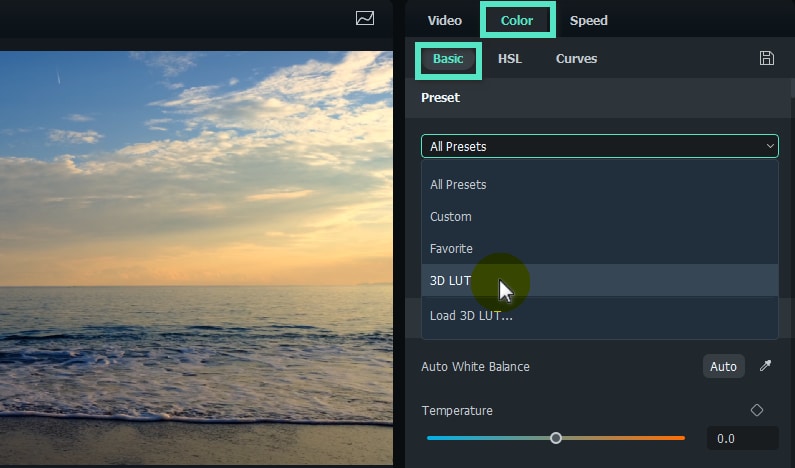
Existem 16 efeitos embutidos no sistema para você escolher. Clique e visualize o que quiser para se inscrever, como Série 007, Filme B&W, Batman, Cool Film, Dark Film, Game of Thrones, Gravidade, Harry Porter, House of Cards, Missão Impossível, Reign, Sparta 300, Star Wards, Walking Dead, Warm Film ou Cyberpunk 1. . Como alternativa, você pode adicionar sua LUT 3D como uma predefinição clicando em Carregar LUT.
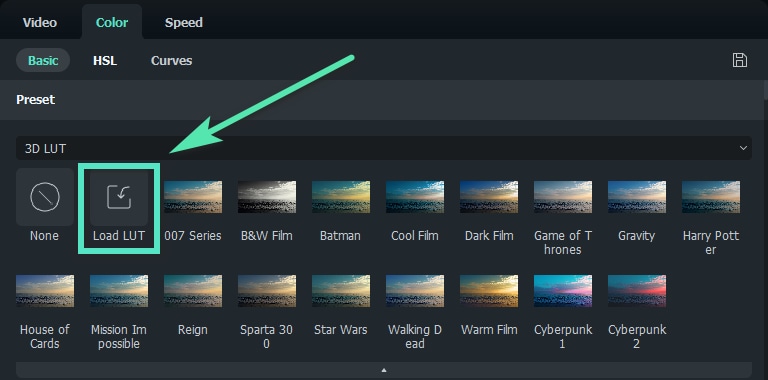
Remover Recurso de LUT 3D
ara remover o recurso de LUT 3D, você precisa voltar ao painel de propriedades. Na seção LUT 3D, selecione Nenhum para limpar as configurações.
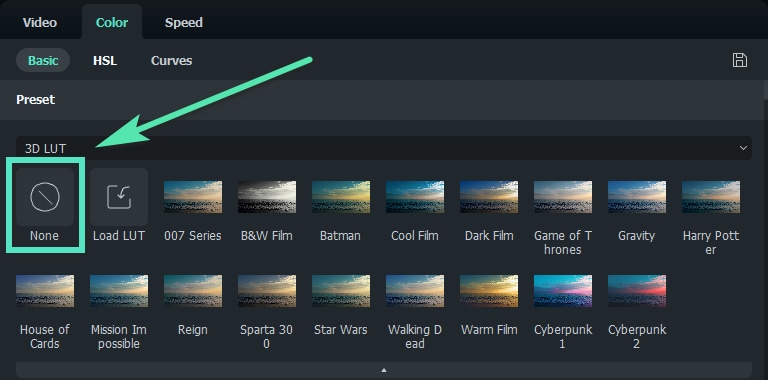
Mais informações relacionadas
Artigos em destaque
10 Melhores Aplicativos de Transmissão para Ver Jogos de Futebol
Este artigo apresenta alguns dos aplicativos mais conceituados para assistir a jogos de futebol e outros esportes ao vivo. E também apresenta como editar highlights de jogos, ageja agora.
Como girar um vídeo no seu dispositivo Android + dica extra
Quer inverter ou girar um vídeo no Android? Conheça os melhores aplicativos para editar e girar vídeos de forma prática e sem complicações.
Duração dos Reels do Instagram: qual o limite em 2024?
Para assegurar que o seu conteúdo esteja em conformidade com as diretrizes do Instagram, é fundamental conhecer a duração máxima permitida para os Reels. Desta forma, você evita que o seu vídeo seja interrompido abruptamente! Saiba mais aqui.
Perguntas frequentes
Aprimoramento de Cores
Aprenda como fazer aprimoramento de cores no Filmora para Windows para aumentar a qualidade de imagem do seu vídeo.
Curvas RGB no Filmora
Veja tudo sobre Curvas RGB no Filmora.
Ajustar tons de cores no Windows
Usar o Filmora nunca deixará seu vídeo sem graça, pois ele possui diversas opções para melhorar os tons das cores.
